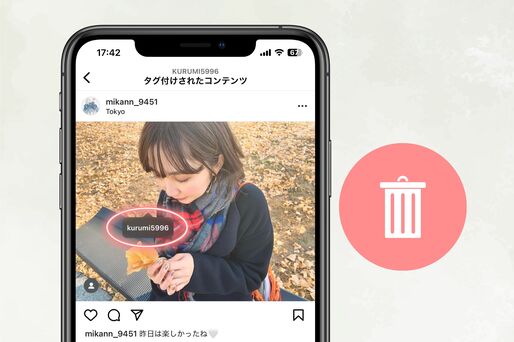インスタグラムでフィード投稿やリール、ストーリーに「タグ付け」されると、投稿の閲覧者はそのタグを通じてあなたのプロフィールにアクセスできます。プロフィールへの誘導により、フォロワーの獲得などに寄与するでしょう。
一方で「身に覚えのない画像にタグ付けされた」「人目にさらされたくない内容なのにタグ付けされて迷惑」といったように、不快に感じられるタグ付けも。手当たり次第に勝手なタグ付けをしてくる迷惑スパムも存在します。
そこで本記事では、インスタにおける自分へのタグ付けを投稿から削除・非表示にする方法を紹介。また、タグ付け削除は相手にバレるのかといった仕様面や、タグ付けを未然に防ぐ拒否設定などについても解説します。
インスタでタグ付けを削除・非表示にすると相手にバレる?
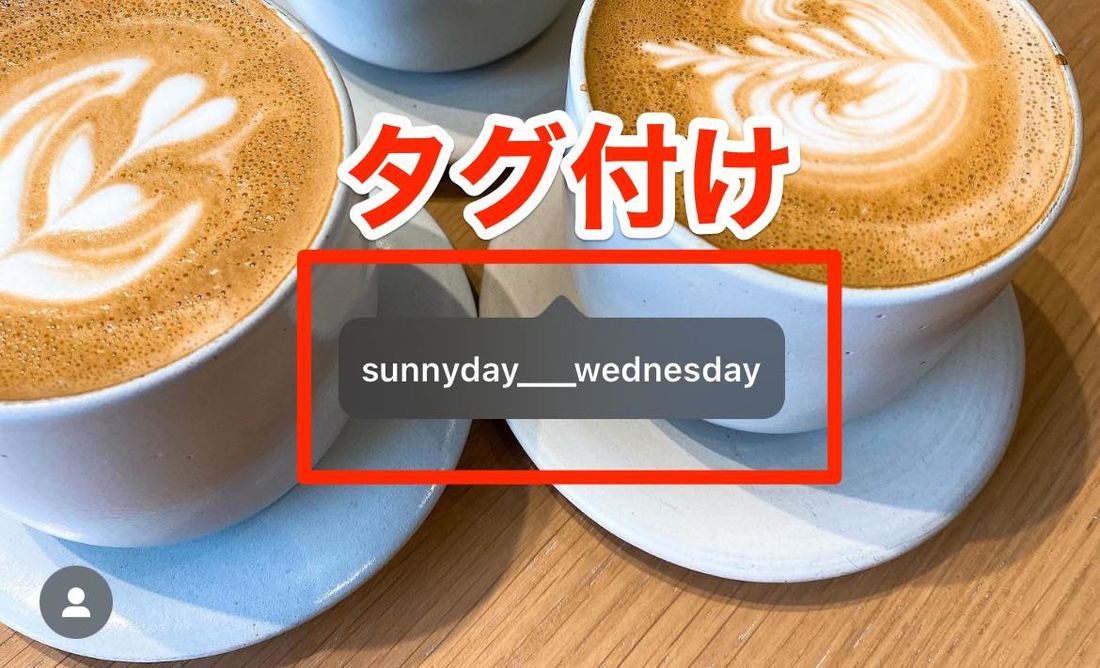
インスタで自分が投稿にタグ付けされたとき、その投稿画像を押すと、吹き出しマークのような「タグ」が表示されます。
投稿の閲覧者はこの「タグ」をタップすれば、そこに表示されたアカウントのプロフィール画面に遷移できます。
- 投稿主のフィード/プロフィール
- 投稿主のフォロワー全員
- タグ付けされた本人のプロフィールページ
- タグ付けされた本人のフォロワー全員
- 公開アカウントであればすべてのInstagramユーザー
タグ付けの公開範囲は、投稿主のフォロワーだけでなく自分のフォロワーにも公開されます。自分のフォロワーには見られたくない写真にタグ付けされてしまった、見知らぬ人から勝手にタグ付けされて困っているといったように、タグ付けに悩まされているときに使えるのがタグの削除(非表示)です。
これから解説するタグ付けの削除を実行する前に知っておきたいのが、相手にそれがバレてしまうのか否かでしょう。

タグの削除は投稿主に通知されることはありませんが、相手側の投稿からあなたのタグが消えるため、相手が投稿を見返したときに「タグが消失している」と気づく可能性は大いにあると言えます。
勝手にタグを削除してしまうと、投稿主を不安にさせてしまうかもしれません。関係を損ねたくない場合は、タグを削除する旨、断わりを入れておくのが無難です。
フィード投稿やリールのタグを削除・非表示にする方法
フィード投稿やリールに付けられたタグを削除・非表示にする方法を解説します。やり方は2パターンあります。
それぞれについて解説します。なお、ストーリーに付けられたタグ(メンション)の削除方法は後述しています。
タグを完全に削除する

まずは投稿画像の好きな箇所をタップして、投稿に付いた吹き出しマークのタグ(自分のユーザー名)を表示させたら、そのタグを押します。


リールも同じく人型アイコンを押し、「このリール動画内」から自分のユーザー名を選択してください。この後の操作はフィード投稿・リールともに同じです。


続いて[投稿から自分を削除]→[削除]を選択すれば、操作完了です。
タグ付けを削除すると投稿主と第三者からはどう見える?

投稿主と第三者から見た時タグ付けが完全に外されています。
タグ付けを削除したのに自分の画面からなぜか消えない?

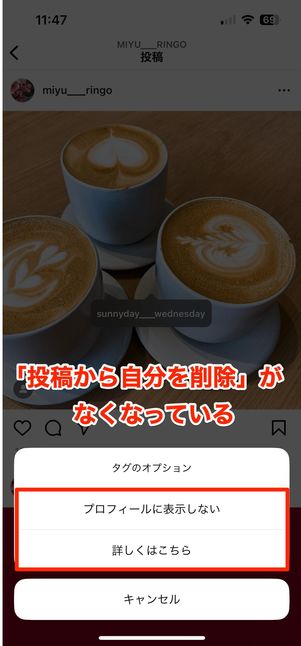
自分からタグ付けを削除した投稿を見た時には、外したはずのタグ付けがそのまま残っているように見えます。
しかし、タグ(自分の名前)をタップすると[投稿から自分を削除]という項目がなくなっており、完全に削除されていることが分かります。タグ付けできなかったわけではないので安心してください。
自分のプロフィール上から非公開にする
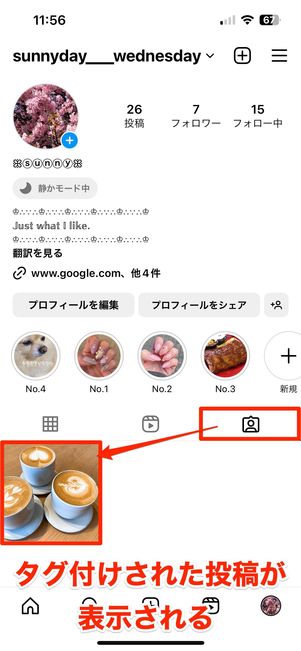
プロフィール画面にある「タグ付け」タブ(一番右)では、自分がタグ付けされた投稿の一覧が表示されます。フォロワーはあなたのプロフィール画面から、あなたがタグ付けされた投稿を閲覧できるわけです。
そのため、タグ付けされた写真や動画に自分のフォロワーに見られたくないものがあれば、困ってしまうケースもあるでしょう。そんなときに便利なのが、自分のプロフィール画面からタグ付け投稿を非表示にする方法です。
ただしこの方法は、自分のプロフィール画面からその投稿が非表示になるだけであって、投稿主のプロフィール画面にある投稿にはタグ付けされたまま投稿が残ってしまいます。投稿主側の投稿からもタグ付けを消したいなら、「タグを完全に削除する」しかありません。
タグ付けされたフィード投稿を非表示にする


タグ付け投稿にある自分のタグをタップ後に[プロフィールに表示しない]を選択すると、プロフィール上から当該投稿が非表示になります。
この方法なら、自分のフォロワーなどからタグ付けされた投稿を見られずに済む確率は高まります。
タグ付けされたリールを非表示にする
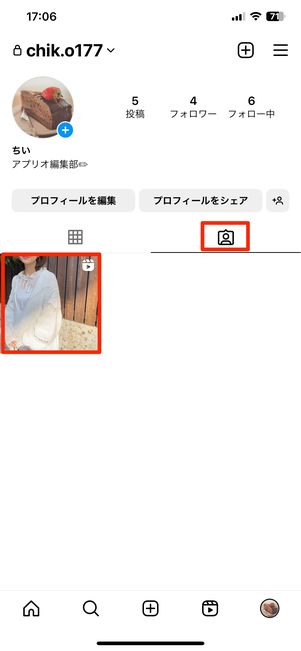

プロフィール画面にある「タグ付け」タブ(一番右)から非表示にしたいリールを選択し、左下の人型アイコンをタップしましょう。


自分のユーザー名を選択し、[プロフィールに表示しない]をタップすれば完了です。
ストーリーのタグ(メンション)は削除できないが拒否設定は可能

ストーリーのタグ付け(メンション)は削除できません。一度投稿されたストーリーのタグは、投稿主であっても削除ができない仕様になっています。
ストーリーは投稿後24時間経つとフィードのストーリートレイから自動的に消えるため、残念ながらこれを待つほかありません。どうしてもタグ付けされたストーリーを他人に閲覧されたくないなら、投稿主に依頼して当該ストーリーそのものを削除してもらいましょう。
一方で、ストーリーへのタグ付け(メンション)をあらかじめ拒否する設定は用意されています。
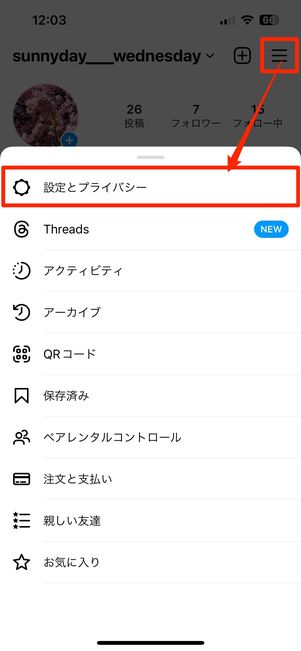
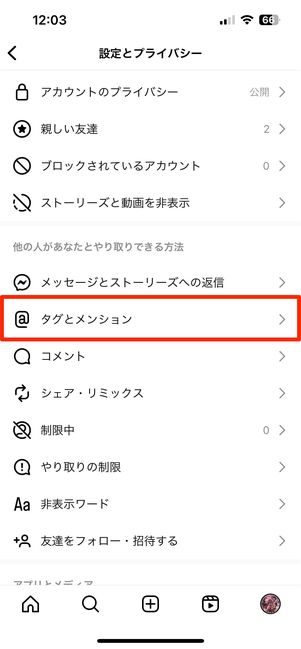

プロフィール画面のメニューボタンから[設定とプライバシー]→[タグとメンション]へ進むと「あなたを@メンションできる人」の設定画面が表示されます。
ここで「メンションを許可しない」を選択すればメンションを制限できますが、この設定はストーリーだけでなく、投稿へのコメントやライブ配信、キャプションの@メンションにも共通して適用されるので注意が必要です。
タグ付けは未然に拒否・制限できる
タグ付けされるのが苦手なユーザーは、事前にタグ付けを拒否・制限しておくといいでしょう。以下、3つの方法を解説していきます。
タグ付けを拒否する
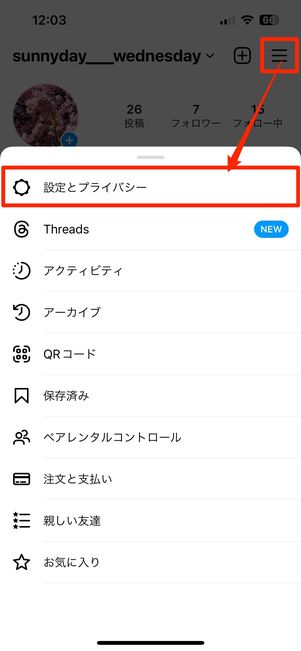
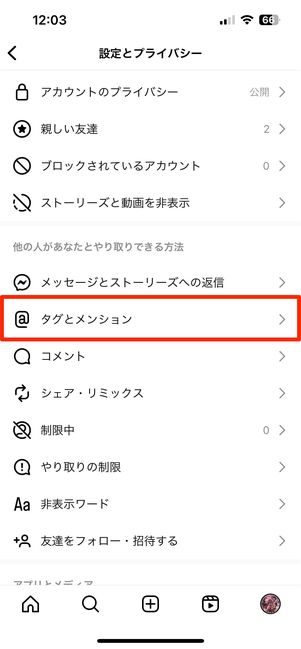
プロフィール画面右上のメニューボタンから[設定とプライバシー]をタップし、[タグとメンション]を選択します。

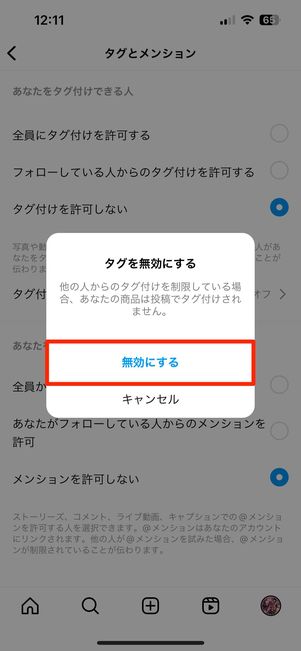
「あなたをタグ付けできる人」の項目で「タグ付けを許可しない」にチェックを入れて[無効にする]をタップすると、他人からタグ付けされるのを防ぐことが可能です。

「フォローしている人からのタグ付けを許可する」を選択すれば、フォローしているアカウントだけがあなたをタグ付けできるようになります。
タグ付けを承認制にする(手動で許可)
タグ付けされた投稿を自分のプロフィール上で公開/非公開にするかどうか、都度手動で選択することも可能です。この設定は、タグ付け自体を許可(または不許可)にするものではありません。
タグ付けを承認制にする設定方法
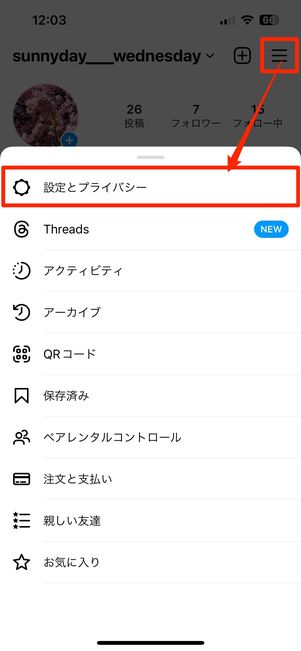
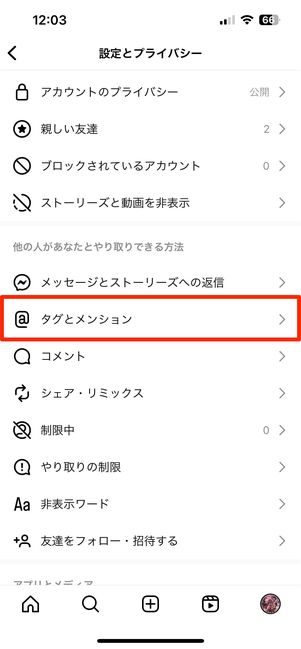
プロフィール画面右上のメニューボタンで[設定とプライバシー]をタップし、[タグとメンション]に進みます。
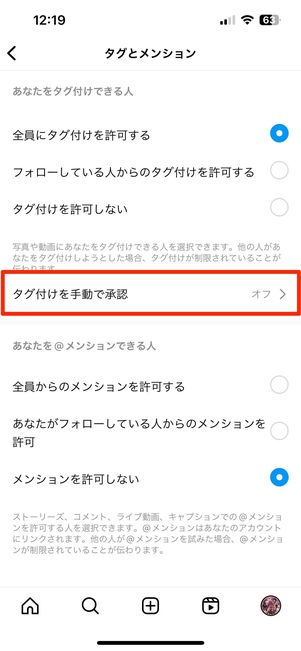

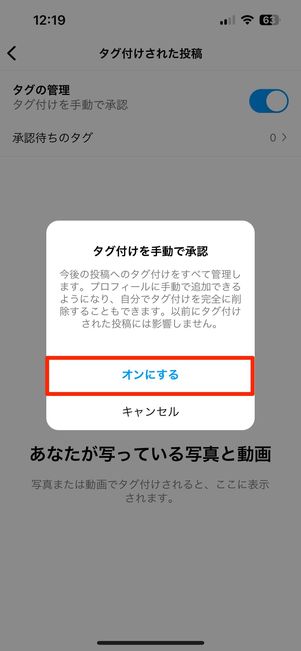
「あなたをタグ付けできる人」の項目の[タグ付けを手動で承認]を選択。
続いて、「タグ付けされた投稿」画面で「タグの管理」のスイッチをオンにして[オンにする]をタップすれば設定完了です。
承認待ちのタグ付けを追加/非表示/削除する
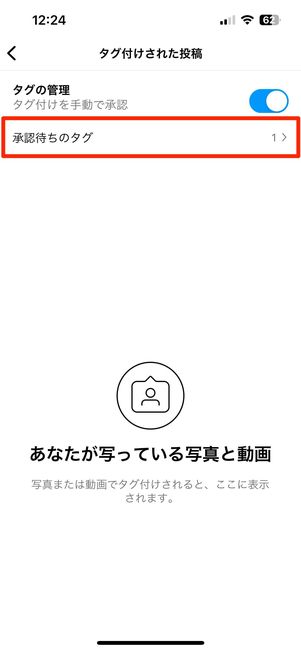
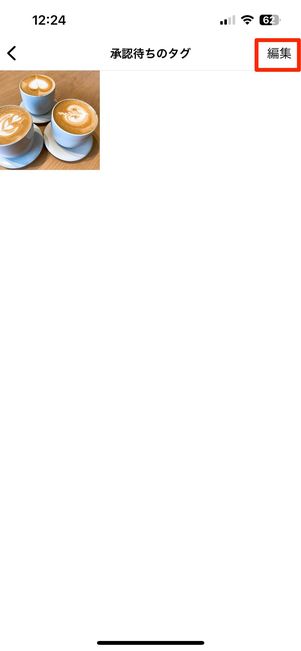
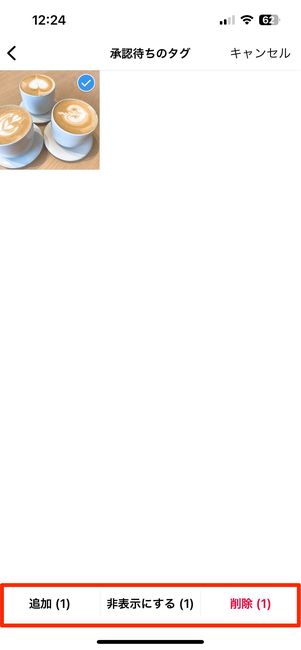
タグ付けを手動で承認する設定にした場合、タグ付けされるとその投稿は「承認待ちのタグ」に追加されるようになります。
[承認待ちのタグ]→右上の[編集]から該当する投稿をタップすると、以下の3つの選択肢が画面下部に表示されます。いずれかを選びましょう。
- 追加:タグ付けを許可
- 非表示にする:プロフィールに表示させない
- 削除:タグ付けを許可しない
ちなみに「追加」を選択後、「やっぱり自分のタグを投稿から削除したい」「自分のプロフィールから投稿を非表示にしたい」となった場合は、先述した削除・非表示方法で対処可能です。
特定の相手からの迷惑なタグ付けには「ブロック」も有効
特定の相手からのタグ付けを拒否したいなら、相手を「ブロック」するのが有効です。
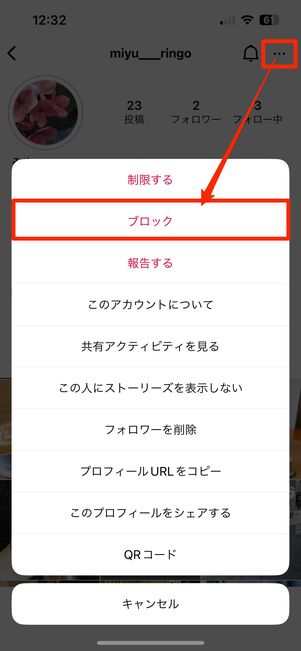
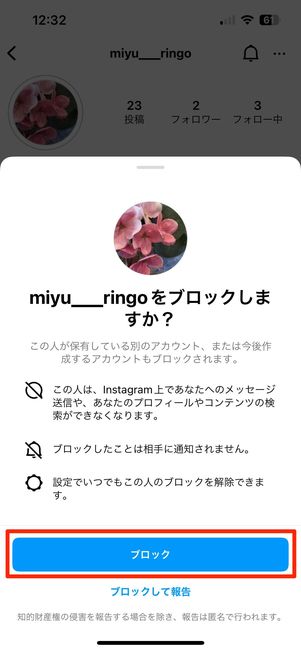
相手のプロフィール画面右上にあるメニューボタン(Android版は)から[ブロック]を選択し、もう一度[ブロック]を押すと相手をブロックできます。
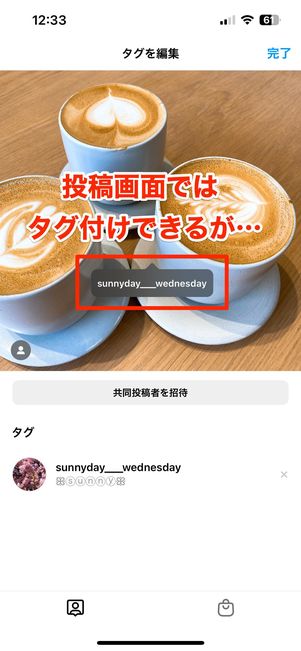
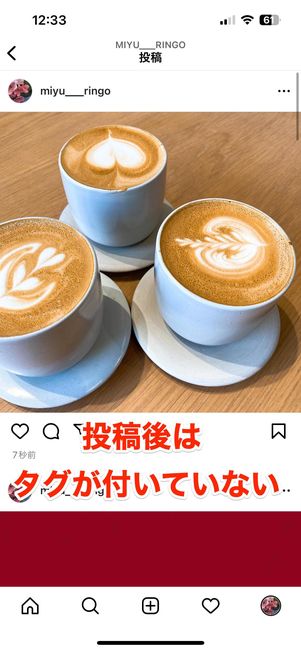
投稿作成時にはあなたをタグ付けできるが、実際に投稿後に確認するとタグが付いていない
ブロックされた側は、投稿の編集画面ではあなたをタグ付けできます。しかし、投稿が完了すると付けたはずのタグは外れるようになっているため安心してください。
ブロックは、インスタグラム上で相手との関係を断つための手段です。そのため、DM(ダイレクトメッセージ)のやりとりやフィード投稿・ストーリーの閲覧などが互いにできなくなってしまいます。ブロックした事実が相手にバレてしまうリスクもあるので、その仕様を理解したうえで慎重に実行してください。